포토 용지 로드하기
 중요
중요
-
보통 용지를 13 x 18cm(5" x 7") 또는 더 작은 크기로 잘라 시험 인쇄를 수행할 경우 용지 걸림이 발생할 수 있습니다.
 참고
참고
-
사진을 인쇄할 경우 Canon 정품 포토 용지를 사용할 것을 권장합니다.
Canon 정품 용지에 대한 자세한 내용은 지원되는 용지 종류를 참조하십시오.
-
용지를 준비합니다.
용지의 가장자리를 맞춥니다. 용지가 말려 있으면 이를 폅니다.
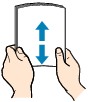
 참고
참고-
용지를 로드하기 전에 가장자리를 가지런히 맞추십시오. 가장자리를 맞추지 않고 용지를 로드할 경우 용지 걸림의 원인이 될 수 있습니다.
-
용지가 말린 경우, 용지가 완전히 펴질 때까지 말린 모서리를 잡고 반대 방향으로 가볍게 구부려 주십시오.
말린 용지를 펴는 방법에 대한 자세한 내용은 용지가 얼룩진 경우/인쇄된 표면이 긁힌 경우에서 확인 3을 참조하십시오.
-
포토 플러스 반광택지 SG-201을 사용할 때에는 용지가 말린 경우에도 한 번에 하나씩 그대로 로드하십시오. 이 용지를 말아서 펴면 용지의 표면에 금이 가 인쇄 품질이 떨어질 수 있습니다.
-
-
앞면 커버(A)를 가볍게 엽니다.
용지 출력 트레이(B)가 열립니다.
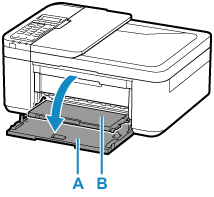
-
앞면 커버의 손잡이 부분을 잡고 카세트가 멈출 때까지 빼냅니다.
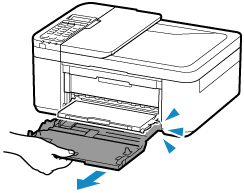
-
오른쪽 용지 가이드(C)를 사용하여 두 용지 가이드를 모두 완전히 밉니다.
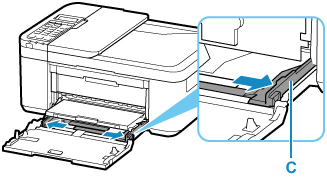
-
인쇄면이 아래로 향하게 하여 용지 더미를 세로 방향으로 로드하고 카세트의 가운데에 놓습니다.
카세트의 뒷부분까지 용지 더미를 완전히 밀어 넣습니다.
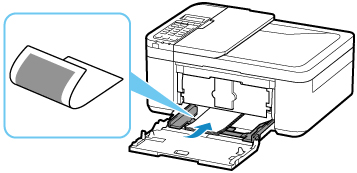
* 위 그림은 용지 출력 트레이를 올린 상태의 프린터를 표시합니다.
 중요
중요-
항상 세로 방향(D)으로 용지를 로드하십시오. 가로 방향(E)으로 용지를 로드하면 용지가 걸릴 수 있습니다.
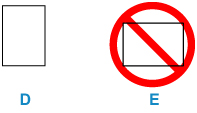
-
-
오른쪽 용지 가이드(C)를 밀어 용지 더미의 양쪽에 용지 가이드를 맞춥니다.
용지 가이드를 용지 쪽으로 너무 세게 밀지 마십시오. 용지가 올바르게 공급되지 않을 수 있습니다.
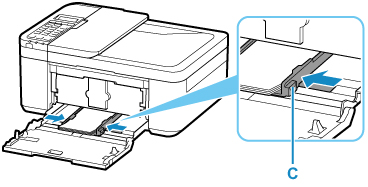
* 위 그림은 용지 출력 트레이를 올린 상태의 프린터를 표시합니다.
 참고
참고-
로드한 용지가 로드량 한도 표시(F)를 초과하지 않도록 하십시오.
-
용지 더미 높이를 용지 가이드의 탭(G) 아래로 유지하십시오.
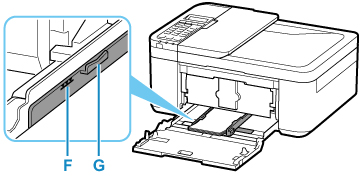
* 위 그림은 용지 출력 트레이를 올린 상태의 프린터를 표시합니다.
-
10 x 15cm(4" x 6") 등 작은 크기의 용지는 카세트의 뒷부분까지 완전히 밀어 로드하십시오.
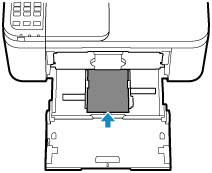
* 위 그림은 용지 출력 트레이를 올린 상태의 프린터를 표시합니다.
-
-
앞면 커버의 오른쪽과 왼쪽을 잡고 앞면 커버의 화살표(
 )가 프린터 가장자리에 맞춰질 때까지 카세트를 밀어 넣습니다.
)가 프린터 가장자리에 맞춰질 때까지 카세트를 밀어 넣습니다.카세트를 올바르게 밀어 넣으면 프린터에서 전자음이 울리고 LCD에 용지 정보 등록 화면이 표시됩니다.
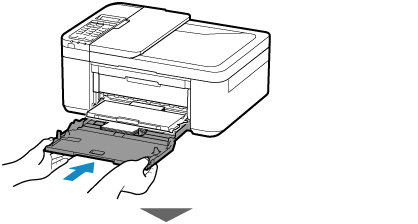
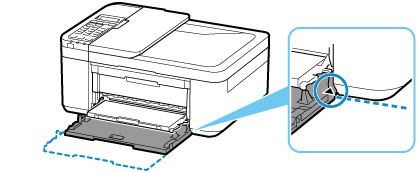
-
OK 버튼을 누릅니다.
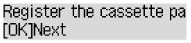
-

 버튼을 사용하여 카세트에 로드된 용지의 크기를 선택한 다음 OK 버튼을 누릅니다.
버튼을 사용하여 카세트에 로드된 용지의 크기를 선택한 다음 OK 버튼을 누릅니다.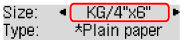
 참고
참고-
LCD의
 (별표)는 현재 설정을 나타냅니다.
(별표)는 현재 설정을 나타냅니다.
-
-

 버튼을 사용하여 카세트에 로드된 용지의 종류를 선택한 다음 OK 버튼을 누릅니다.
버튼을 사용하여 카세트에 로드된 용지의 종류를 선택한 다음 OK 버튼을 누릅니다.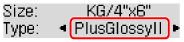
표시되는 메시지의 설명에 따라 용지 정보를 등록하십시오.
-
용지 출력 트레이에서 용지 출력 받침대(H)를 빼냅니다.
-
연장 출력 트레이(I)를 엽니다.
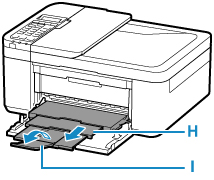
 참고
참고
-
사진을 최적의 품질로 인쇄할 수 있도록 특수 표면 코팅이 되어 있는 용지와 문서 인쇄에 적합한 용지 등 다양한 종류의 용지가 있습니다. 용지 종류마다 미리 설정된 특정 설정(잉크 사용 및 분사 방법, 노즐에서의 간격 등)이 있어 최적의 이미지 품질로 각 용지 종류에 인쇄할 수 있습니다. 잘못된 용지 설정으로 인해 인쇄된 컬러 품질이 좋지 않게 되거나 인쇄면이 긁힐 수 있습니다. 번짐이나 불균일한 컬러를 발견한 경우 인쇄 품질 설정을 높이고 다시 인쇄해 보십시오.
-
잘못된 인쇄를 방지하기 위해 이 프린터에는 로드된 용지에 설정된 정보와 용지 설정이 일치하는지 감지하는 기능이 있습니다. 인쇄하기 전에 용지 정보에 따라 용지 설정을 지정하십시오. 이 기능을 사용하면 이러한 설정이 일치하지 않을 경우 잘못된 인쇄 방지를 위해 오류 메시지가 표시됩니다. 이 오류 메시지가 표시되면 확인한 후 용지 설정을 수정하십시오.


